台式电脑截屏怎么截图保存图片 win10怎么截屏并保存成图片文件的快捷键
更新时间:2024-01-09 16:57:22作者:jiang
在如今数字化的时代,截屏已经成为我们日常生活中不可或缺的一项技能,无论是在工作中需要捕捉重要信息,还是在娱乐时想要分享精彩瞬间,截屏都是一个非常方便的方法。而对于使用Windows 10的用户来说,截屏并保存成图片文件的操作更是变得简单而快捷。通过一些简单的快捷键,我们可以轻松地将屏幕上的内容保存为图片,方便后续查阅和编辑。接下来我们将介绍一些方法和技巧,帮助大家更好地掌握Win 10系统下的截屏功能。
方法如下:
1.在任务栏点击红框位置搜索图标,打开搜索界面

2.在搜索界面左下角红框位置 输入 截图工具,找到下图中对应程序 并点击红框位置打开按钮,即可打开截图工具
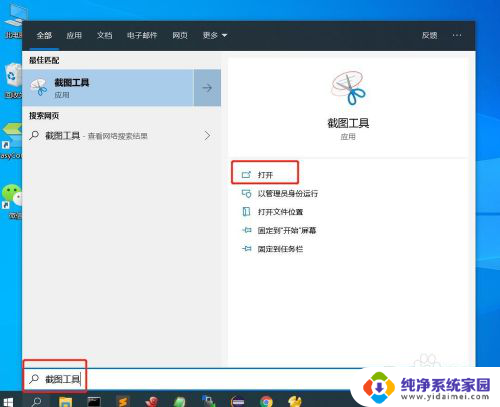
3.在截图工具 界面, 点击 红框位置 模式 按钮
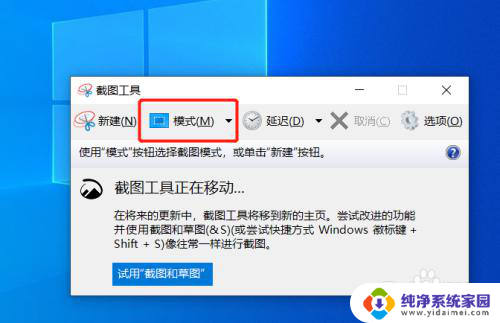
4.在模式弹出菜单中,可以选择各种截图模式。这里选择全屏幕截图,截取整个屏幕
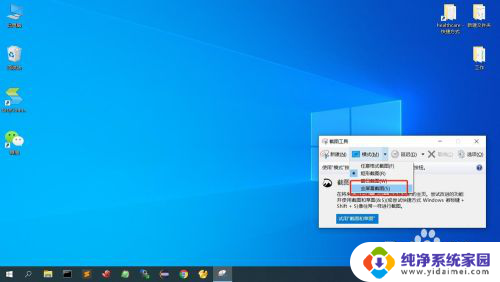
5.截图工具,自动截取屏幕。点击左上角红框位置的 文件菜单,点击另存为
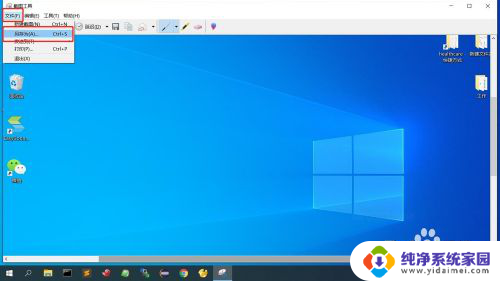
6.选择截屏文件希望保存到的路径、文件名 保存即可完成
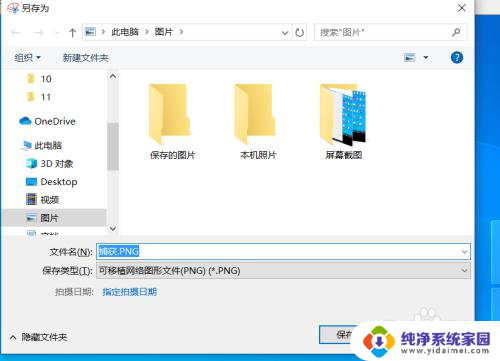
以上就是关于如何在台式电脑上进行截图和保存图片的全部内容,如果您遇到相同的情况,可以按照以上方法解决。
台式电脑截屏怎么截图保存图片 win10怎么截屏并保存成图片文件的快捷键相关教程
- 怎么设置截屏不保存照片 win10截图保存不起作用怎么处理
- 电脑截屏完成后图片在哪 win10截图保存位置设置
- windows截屏图片保存在哪里 Win10截图保存位置设置在哪里
- 电脑printscreen保存的截图在哪里 如何在Win10保存屏幕截图
- 电脑截图怎么自动保存到图片库 win10截图键自动存图片怎么设置
- 电脑上的截图保存在哪 win10截图保存在哪个文件夹
- 电脑截屏的图片会自动保存吗 win10按截图键自动存图片设置方法
- windows怎么保存图片 Win10按截图键自动存图片设置
- win10截图无法保存注册表里的图片 Win10系统截图截取后无法存储图片怎么办
- win10截屏文件保存位置 Win10屏幕截图保存在哪个位置
- 怎么查询电脑的dns地址 Win10如何查看本机的DNS地址
- 电脑怎么更改文件存储位置 win10默认文件存储位置如何更改
- win10恢复保留个人文件是什么文件 Win10重置此电脑会删除其他盘的数据吗
- win10怎么设置两个用户 Win10 如何添加多个本地账户
- 显示器尺寸在哪里看 win10显示器尺寸查看方法
- 打开卸载的软件 如何打开win10程序和功能窗口